Win11 23H2更新遇到問題該怎麼解決?
- WBOYWBOYWBOYWBOYWBOYWBOYWBOYWBOYWBOYWBOYWBOYWBOYWB轉載
- 2023-12-25 12:18:101536瀏覽
使用者通常會透過升級電腦的系統版本用來修復一些問題,如果使用者使用win11系統更新到最新版本的23H2失敗了,可以有三種方法來解決您的問題。
Win11更新23H2失敗了怎麼辦
方法一:繞過TPM
1、點擊“檔案總管-檢視”,勾選一下下拉式選單中的“隱藏的項目”的選項。
2、前往並刪除「C:\$WINDOWS.~BT\Sources\Panther-Appraiser_Data.ini」。

3、然後在該位置重新建立一個同名的資料夾,然後點擊將「隱藏項目」選項取消。
4、重新更新一下系統,最後點選到「Windows更新」下載,安裝系統重新啟動即可。
方法二:清楚快取
1、開啟cmd,輸入「net stop wuauserv」使Windows服務停止更新,按下回車鍵。
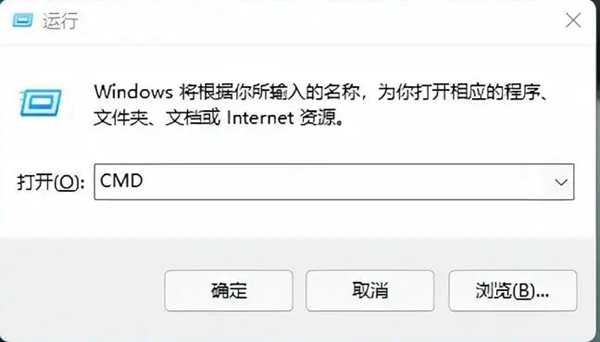
2、開啟C:\Windows\SoftwareDistribution,刪除Download和DataStore的內容。
3、再開啟cmd,輸入“net start wuauserv”,按下回車鍵,重新更新系統即可。
方法三:排網路故障
1、關閉並退出第三方防火牆app,同時按住鍵盤的「win鍵和X鍵」開啟管理員。
2、輸入「netsh winsock reset、netsh int ip reset、ipconfig /release、ipconfig /renew、ipconfig /flushdns」。
3、同時按「win鍵和S鍵」將「Internet選項」輸入並打開,點選「進階」選項。
4、點選勾選「使用SSL3.0、使用TLS1.0、使用TLS1.1、使用TLS1.2」並確定。
5、按「win鍵和S鍵」將「檢視網路連線」輸入並打開,點選使用的網路的屬性。
6、雙擊“互聯網協定版本4(TCP/IPv4)”,然後手動設定DNS伺服器。
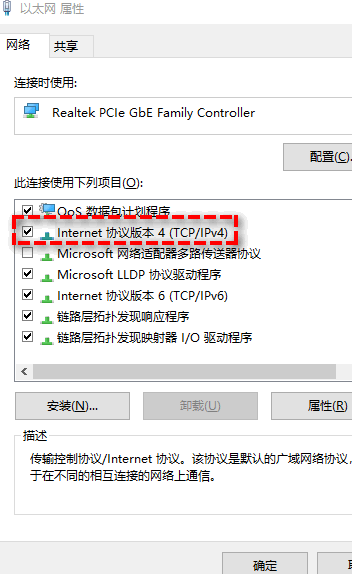
7、設定為“119.29.29.29”和“182.254.116.116”,應用確定後,再次更新系統。
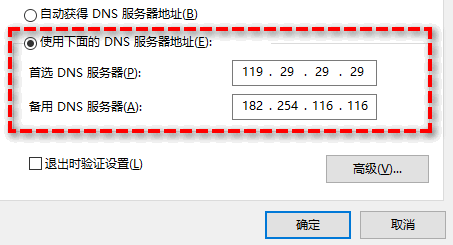
如果以上方法還是沒有解決問題,推薦大家到微軟官網去下載win1123h2的映像。
以上是Win11 23H2更新遇到問題該怎麼解決?的詳細內容。更多資訊請關注PHP中文網其他相關文章!

